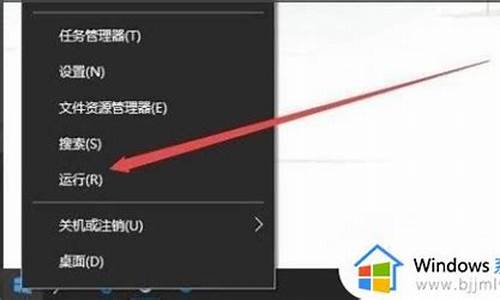文件过大放不到u盘里,电脑系统文件过大放不到u盘

需要将U盘格式化。
1、将U盘插入电脑中,双击点开计算机,此时可以看见有一个“可移动磁盘”在这里可以看见磁盘空间是有被占用的,也就是说里边是有文件的,点击进入,可以看见确实有文件存在。
2、在计算机界面,选中“可移动磁盘”,点击右键,在弹出的菜单中可以看见有一个“格式化”。
3、然后在弹出来的格式化窗口中,打开“文件系统”,选择“EXFAT”格式,点击开始进行格式化。
4、大概等个1分钟左右,小窗口下方的进度条充满以后,就会弹出一个对话框,显示格式化完成,点击确定,就可以将超过4g的文件放入U盘中了。
由于U盘的便携性,如今使用U盘安装系统已经越来越受欢迎,不过最近有用户反映使用U教授制作U盘启动盘之后,无法将单个超过4G的系统安装文件放入U盘,提示目标文件过大,这是怎么回事呢?下面小编跟大家分析U盘启动盘无法保存大文件的原因以及解决方法。
相关教程:
超过4g的镜像用什么u盘pe启动盘
U盘装系统不能放超过4G镜像的解决方法(2018)
原因分析:
1、U盘分区格式主要有FAT32、NTFS、exFAT,FAT32无法存放单个4G以上文件,NTFS和exFAT则无限制;
2、U盘启动盘制作需占用U盘空间,一般会占用100-300M左右的空间,即使U盘有4G容量,制作U盘安装盘后就不足4G了。
解决方法:
1、右键U盘属性,查看U盘容量大小以及可用空间,如果不足4G则需更换U盘,如8G或16G;
2、如果U盘为8G以上,则在U盘启动盘制作过程中勾选“NTFS”,将U盘剩余空间格式化成NTFS格式;
3、除此之外,可以不用把win10系统写入U盘,而是直接保存在本地硬盘上,然后通过PE引导启动,使用PE自带的虚拟光驱或Windows安装器手动打开来安装。
U盘启动盘无法存放单个4G以上的文件通常是因为容量不足或分区格式不支持导致,如果U盘容量足够大并在制作启动盘时勾选NTFS即可。
声明:本站所有文章资源内容,如无特殊说明或标注,均为采集网络资源。如若本站内容侵犯了原著者的合法权益,可联系本站删除。